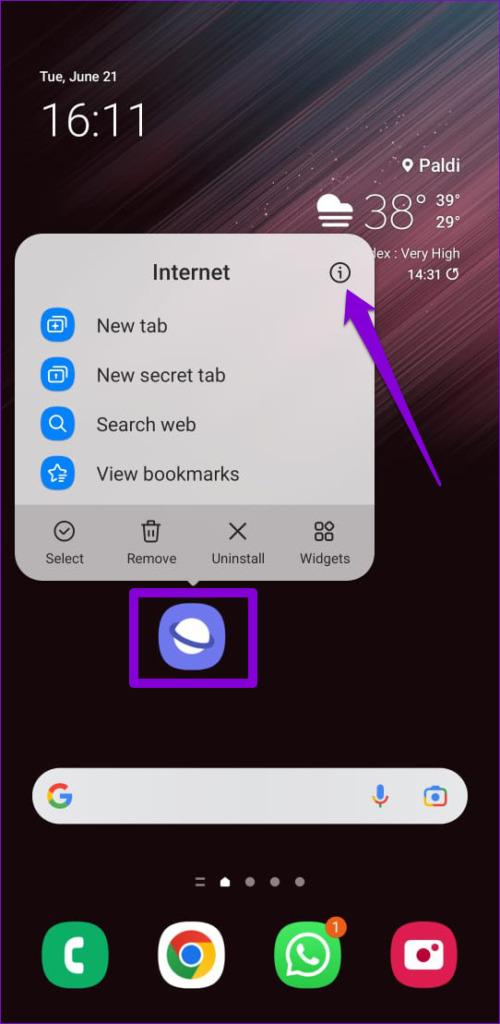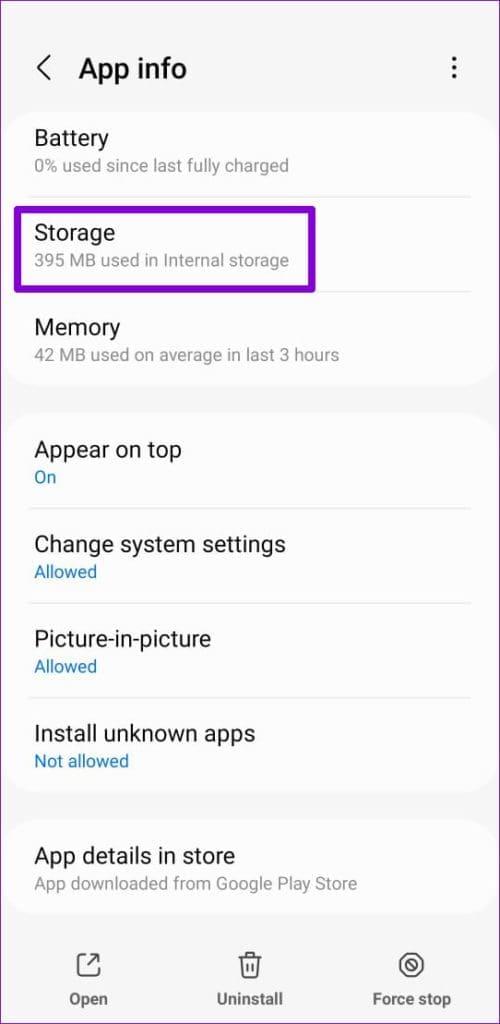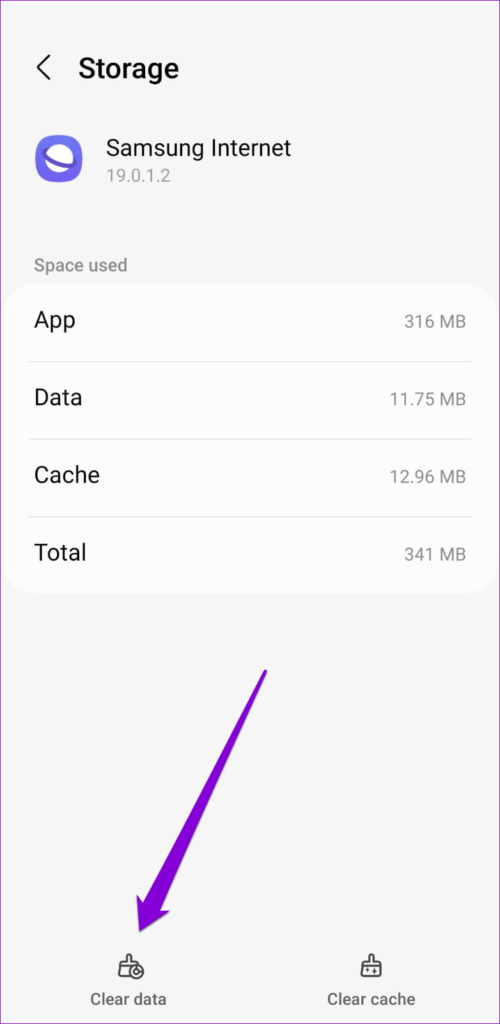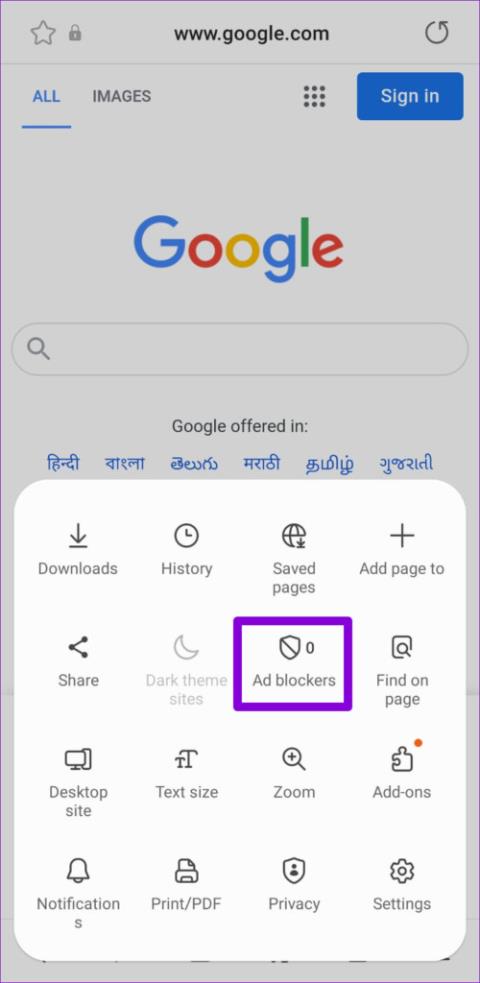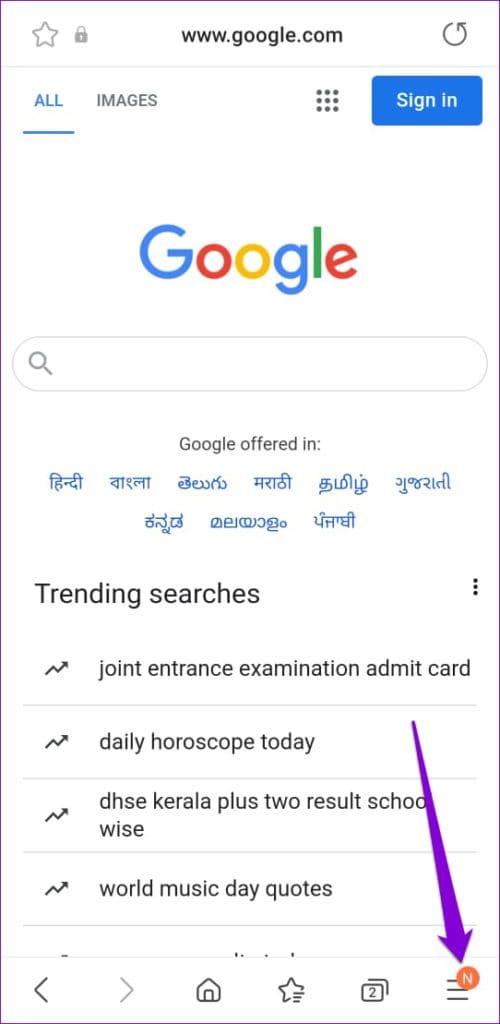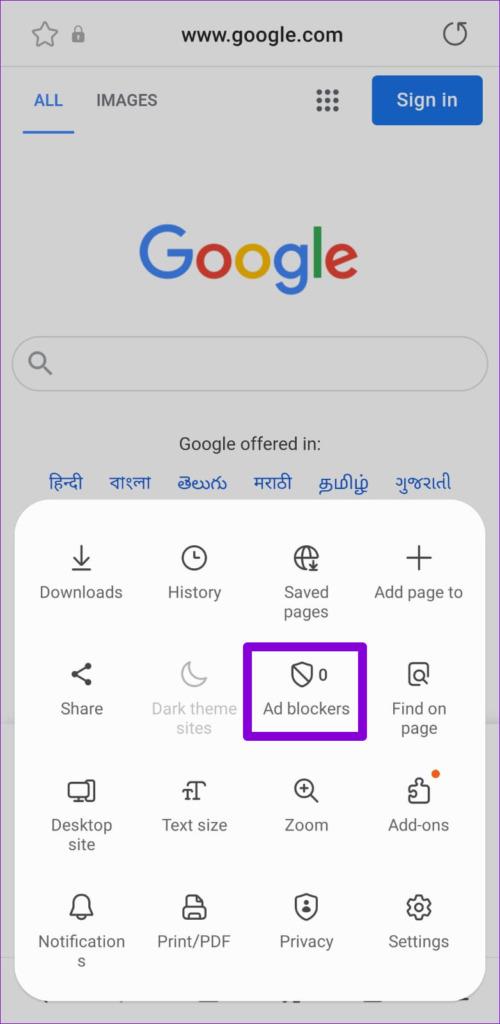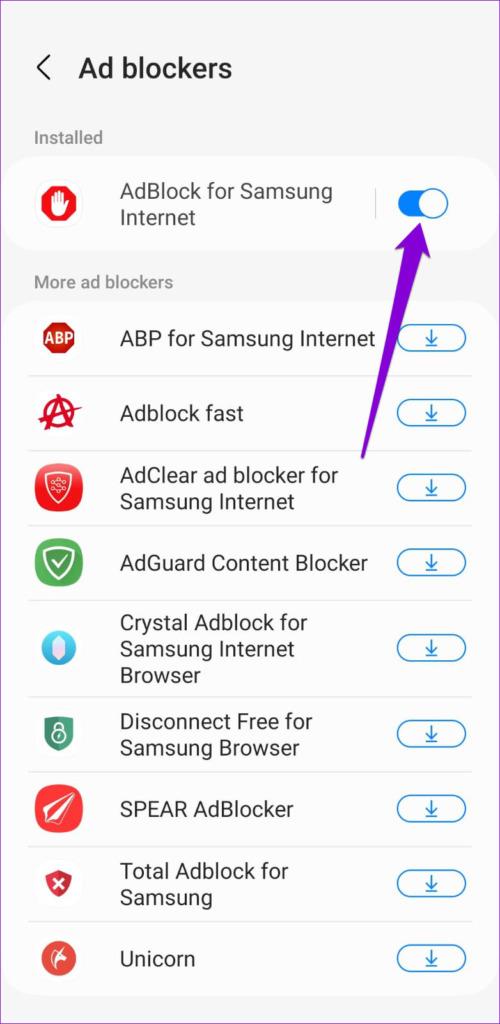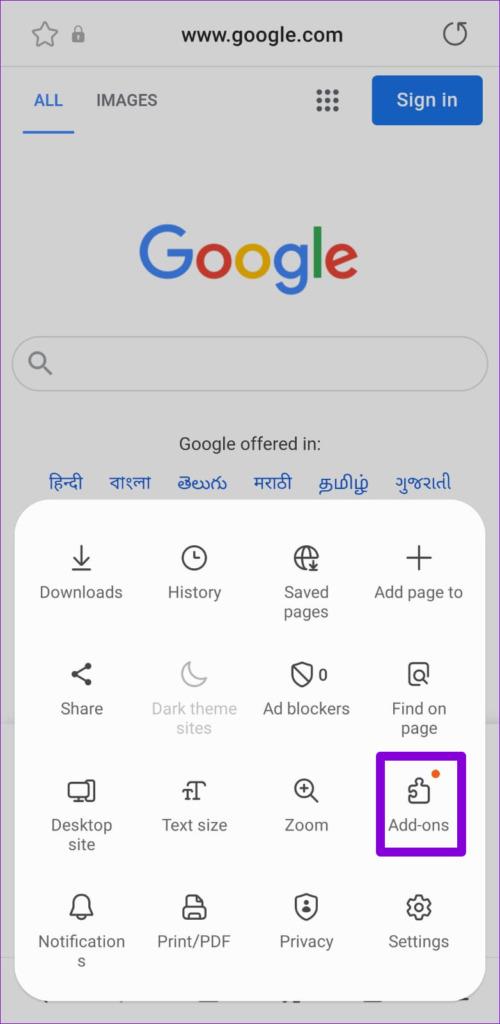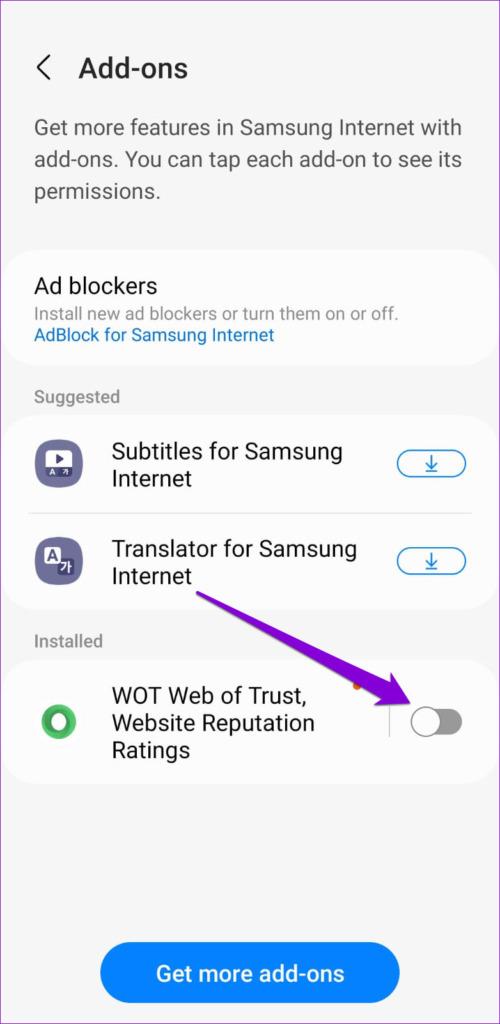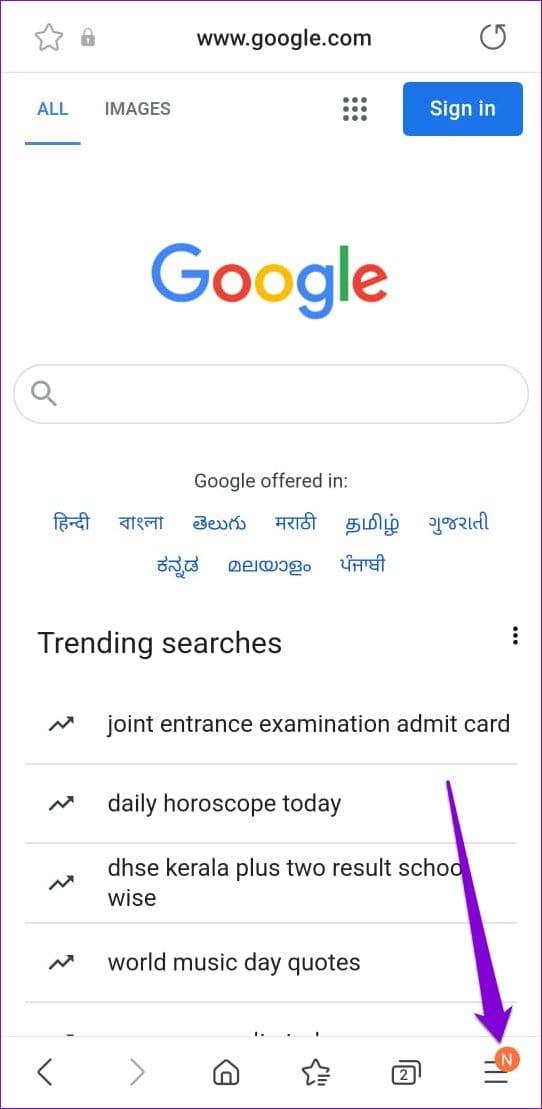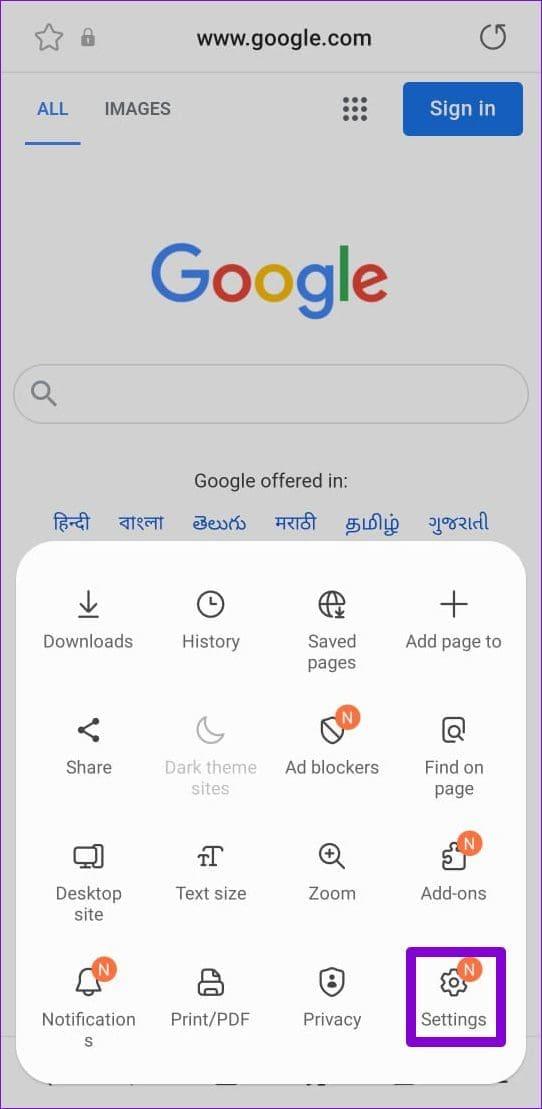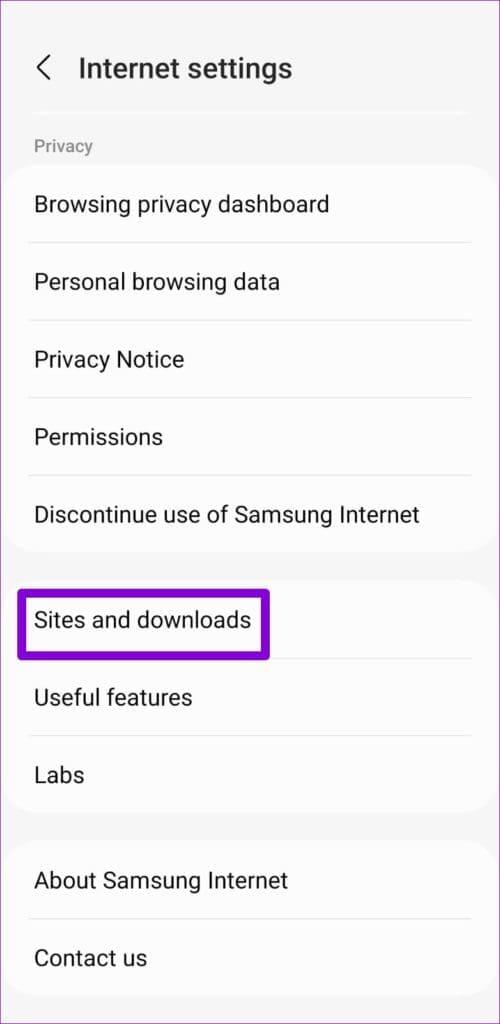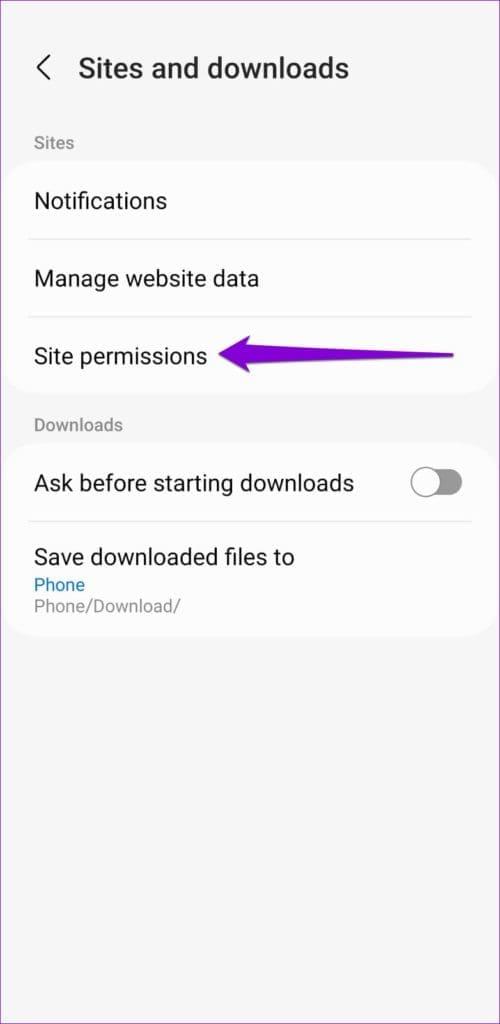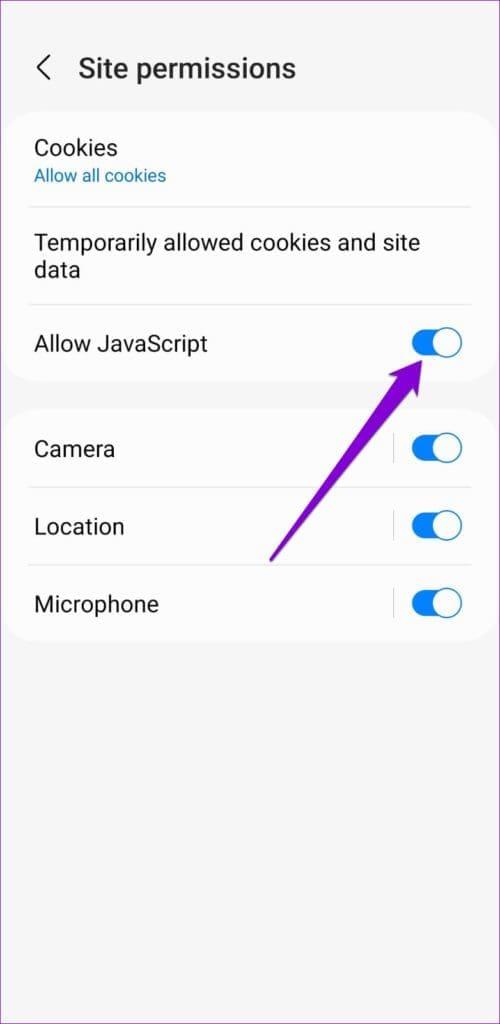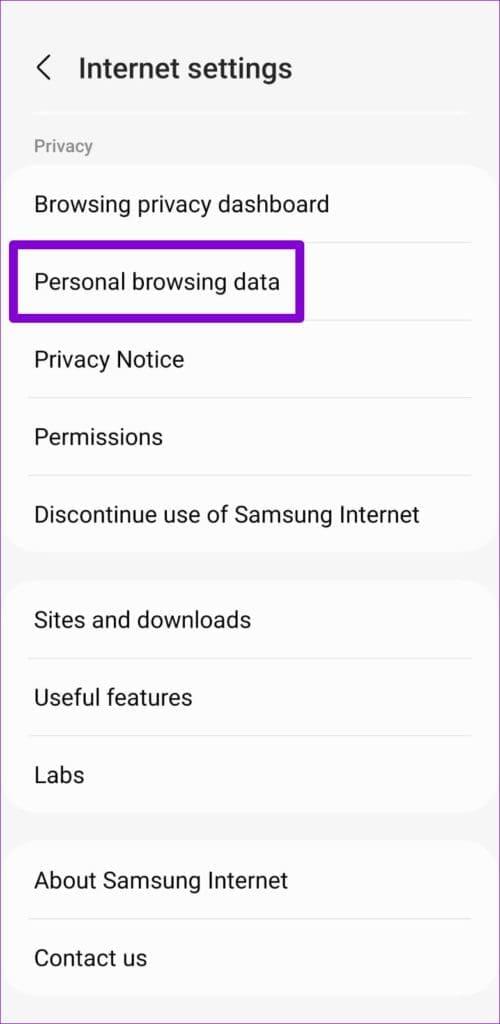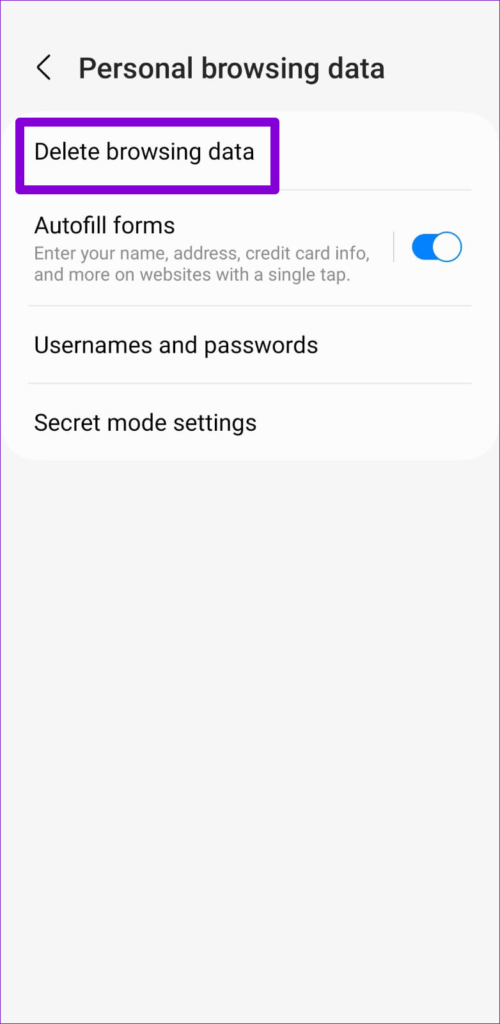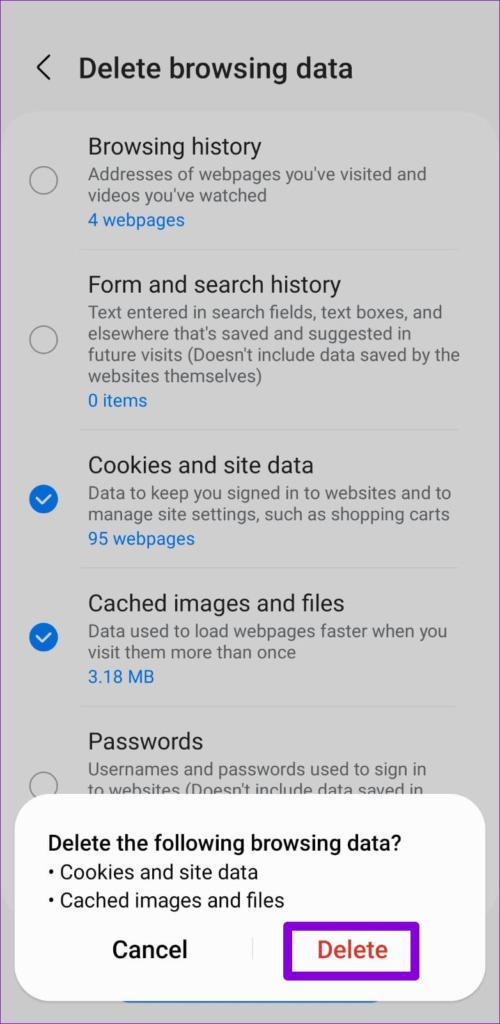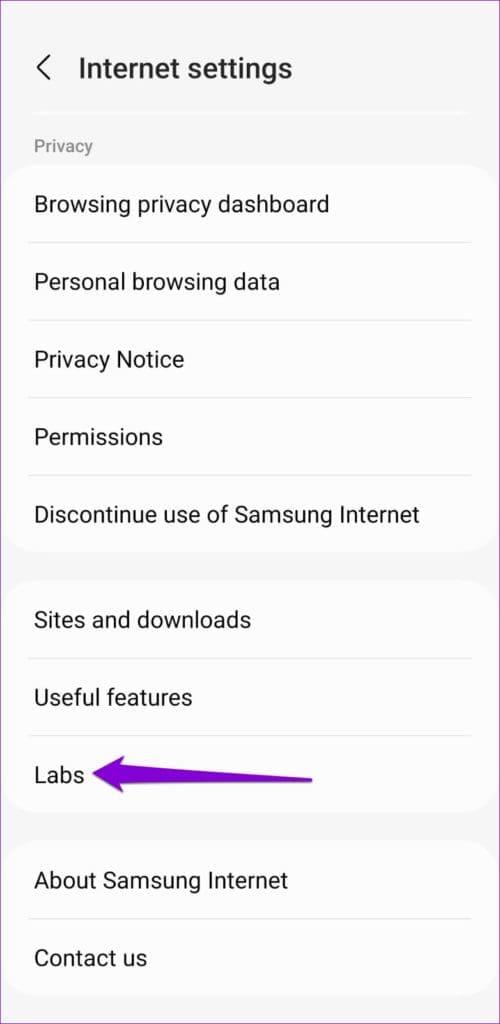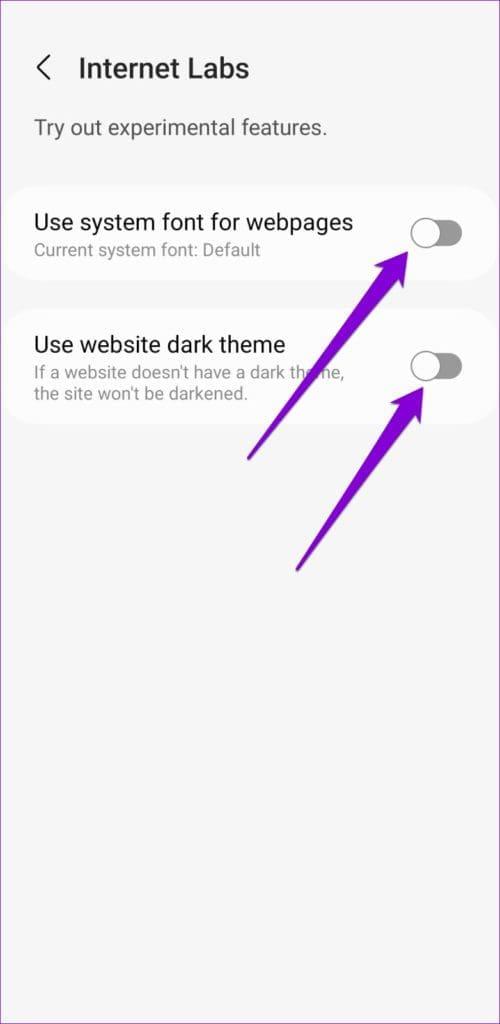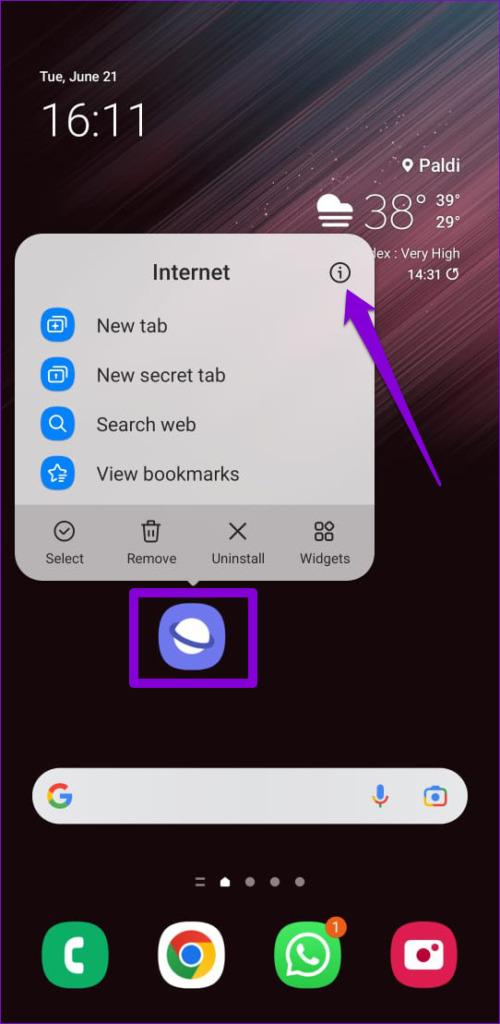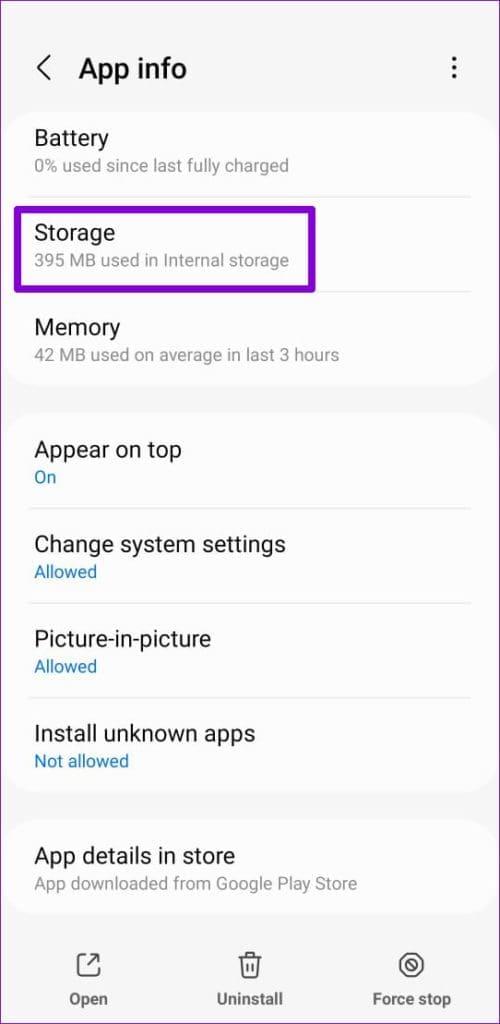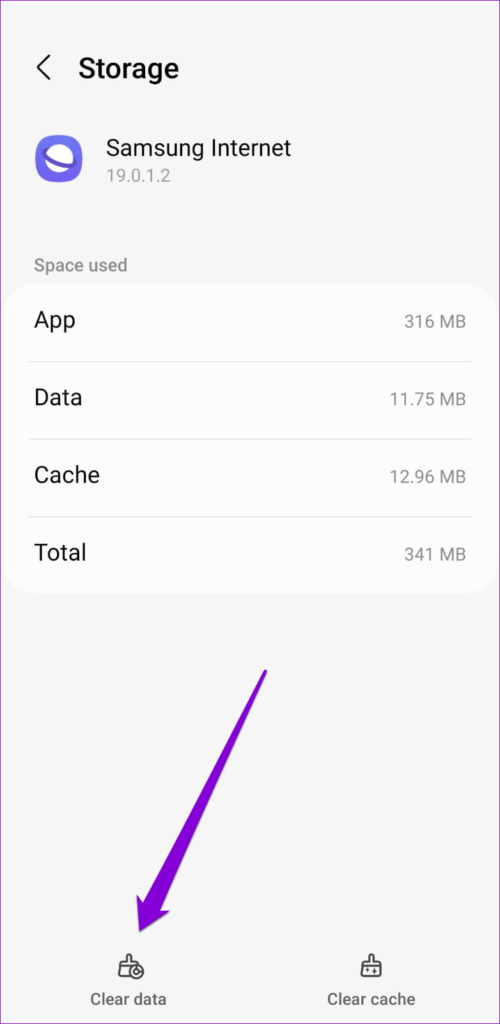Consejos rápidos
- Deshabilitar complementos y borrar datos de navegación es una forma eficaz de solucionar problemas con la aplicación Samsung Internet.
- El uso de funciones experimentales en el navegador de Internet de Samsung también puede provocar que no funcione correctamente en ocasiones.
- Si nada funciona, intente borrar los datos del navegador de Internet de Samsung para solucionar el problema.
Pruebe soluciones básicas
- Verifique su conexión a Internet: El navegador de Internet de Samsung puede tener problemas para cargar páginas web si hay un problema con su conexión a Internet. Para evitar esto, asegúrese de que su conexión a Internet funcione correctamente.
- Reinicie el navegador de Internet Samsung: mantenga presionado el ícono del navegador de Internet Samsung y toque el ícono de información en el menú. En la página de información de la aplicación, toque la opción Forzar detención. Ahora, intenta cargar algunas páginas web en el navegador.
- Actualice la aplicación: ejecutar una versión desactualizada del navegador también puede causar este tipo de problemas. Dirígete a Play Store para actualizar el navegador de Internet Samsung y ver si eso soluciona el problema.
Solución 1: deshabilite el bloqueador de anuncios y los complementos del navegador
Samsung Internet es uno de los pocos navegadores web de Android que admite complementos . Sin embargo, estos complementos a veces pueden interferir con la secuencia de comandos de un sitio e impedir que aparezca contenido específico. Puedes intentar desactivarlos para ver si eso ayuda.
Paso 1: en el navegador de Internet de Samsung, toque el ícono de menú (tres líneas horizontales) en la esquina inferior derecha y seleccione Bloqueadores de publicidad .
Paso 2: use los botones para desactivar cualquier bloqueador de anuncios.
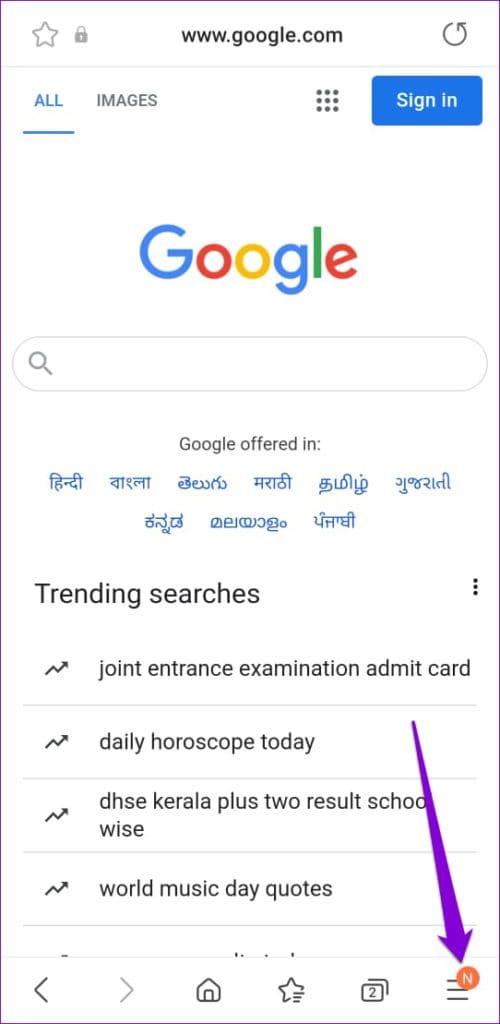
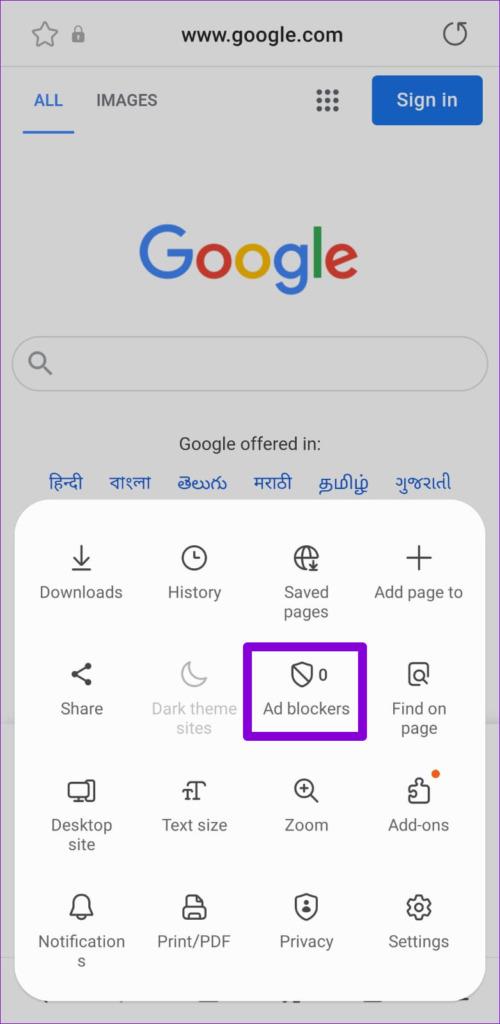
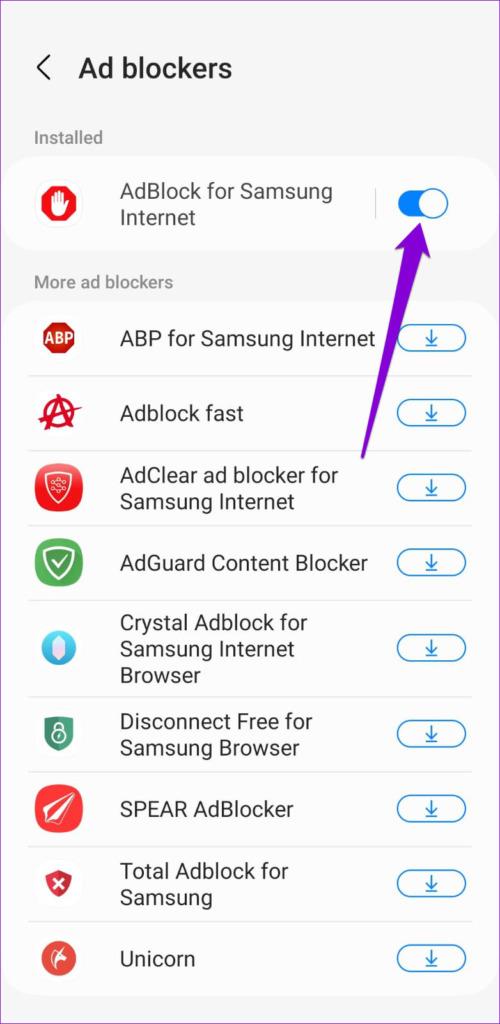
Paso 3: Regrese a la página de inicio, toque el ícono de menú y seleccione Complementos .
Paso 4: deshabilite todos sus complementos.
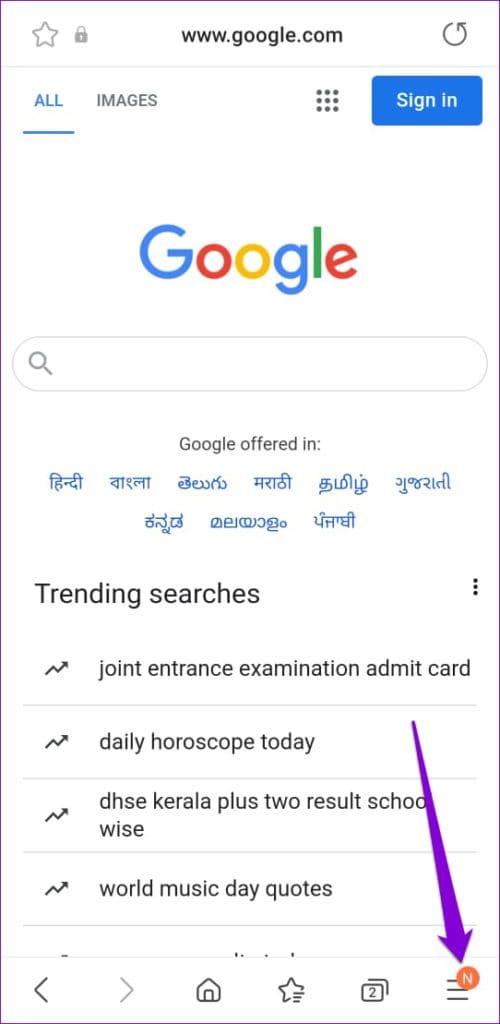
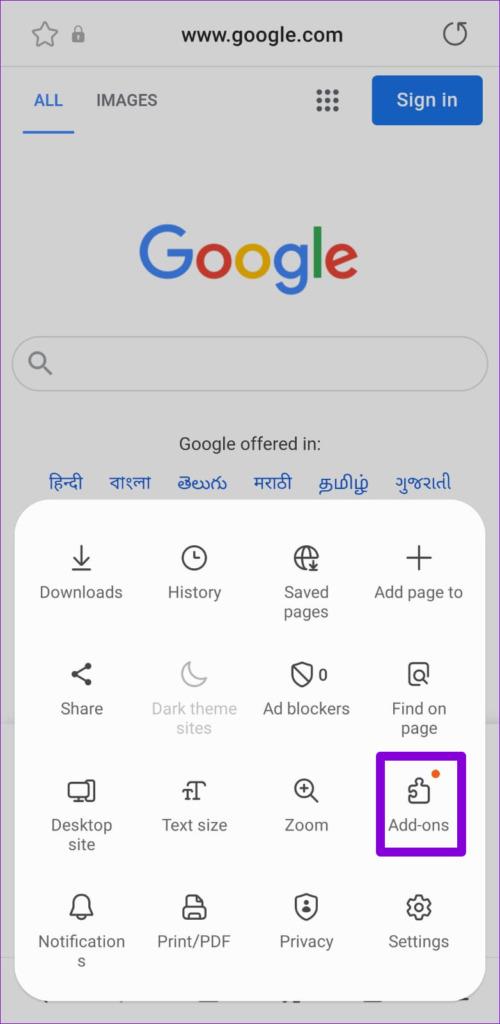
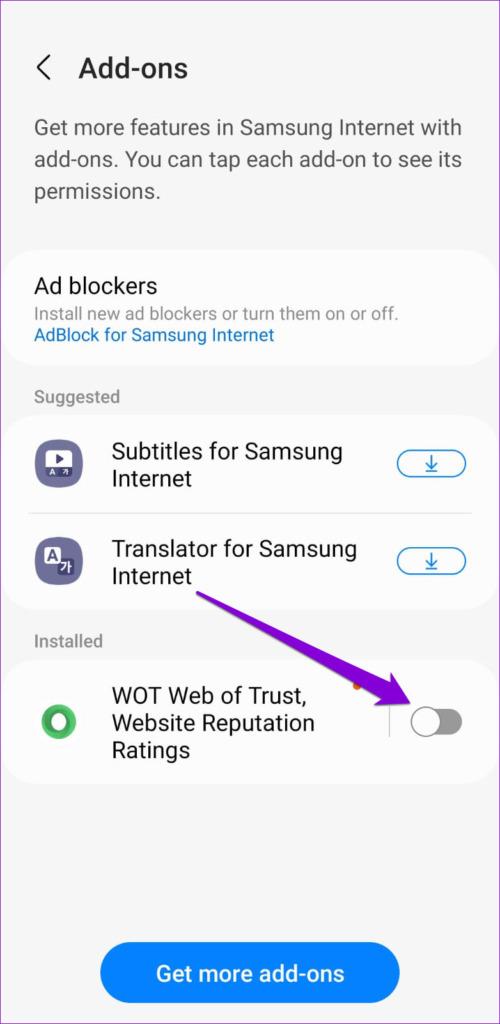
Después de completar los pasos anteriores, verifique si Samsung Internet puede cargar páginas.
Solución 2: habilite JavaScript
JavaScript es un lenguaje de programación que los desarrolladores utilizan para incorporar diversas funciones y elementos visuales en los sitios web. Si JavaScript está deshabilitado en el navegador de Internet de Samsung, es posible que las páginas web no se carguen correctamente.
Paso 1: abra el menú del navegador de Internet de Samsung y seleccione Configuración .
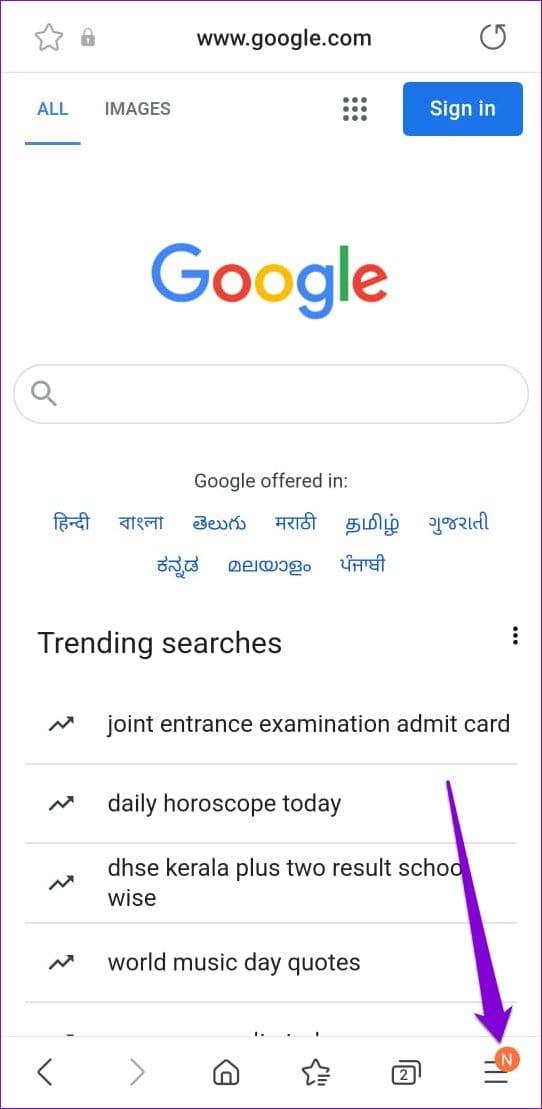
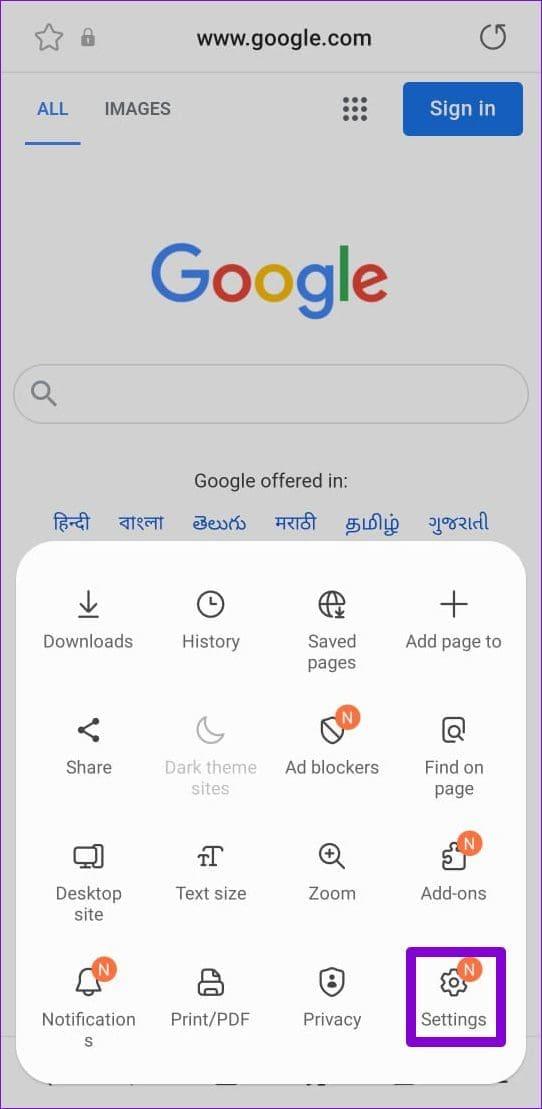
Paso 2: vaya a Sitios y descargas .
Paso 3: toque Permisos del sitio y habilite el interruptor junto a Permitir JavaScript .
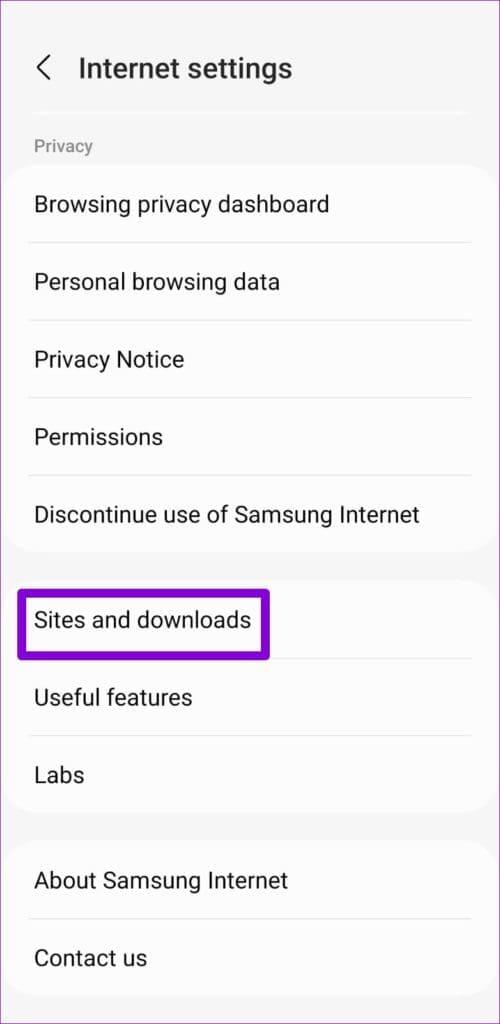
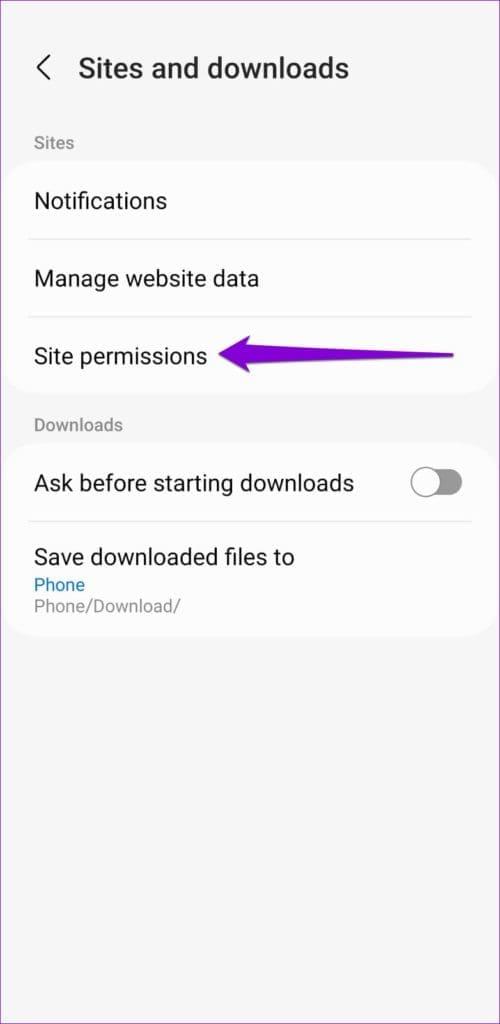
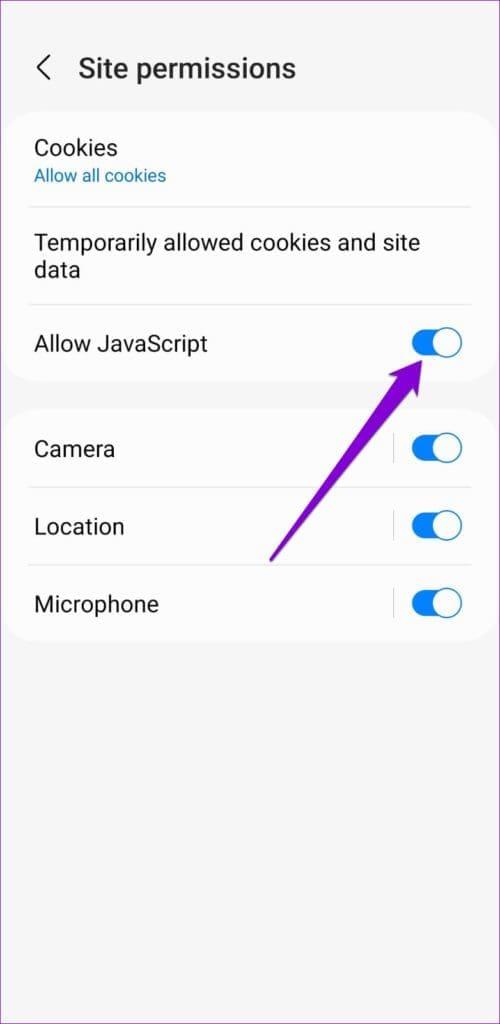
Solución 3: eliminar datos de navegación
Si el navegador de Internet de Samsung aún no carga las páginas web, borre los datos de navegación. Esto debería ayudar a eliminar los problemas causados por los datos almacenados en caché.
Paso 1: en el navegador de Internet de Samsung, toque el ícono de menú en la esquina inferior derecha y seleccione Configuración .
Paso 2: toca Datos de navegación personales y selecciona Eliminar datos de navegación en el siguiente menú.
Paso 3: seleccione Cookies y datos del sitio e Imágenes y archivos en caché y presione el botón Eliminar datos . Luego, elija Eliminar para confirmar.
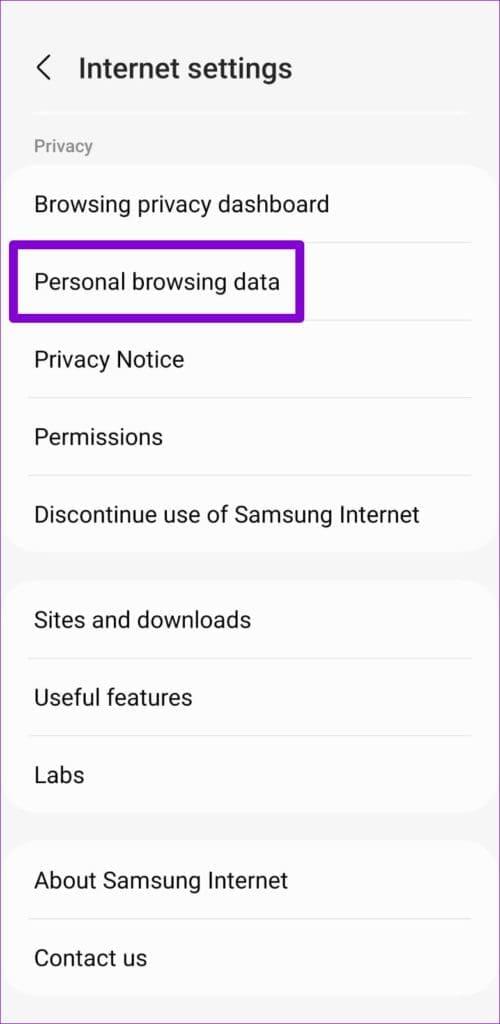
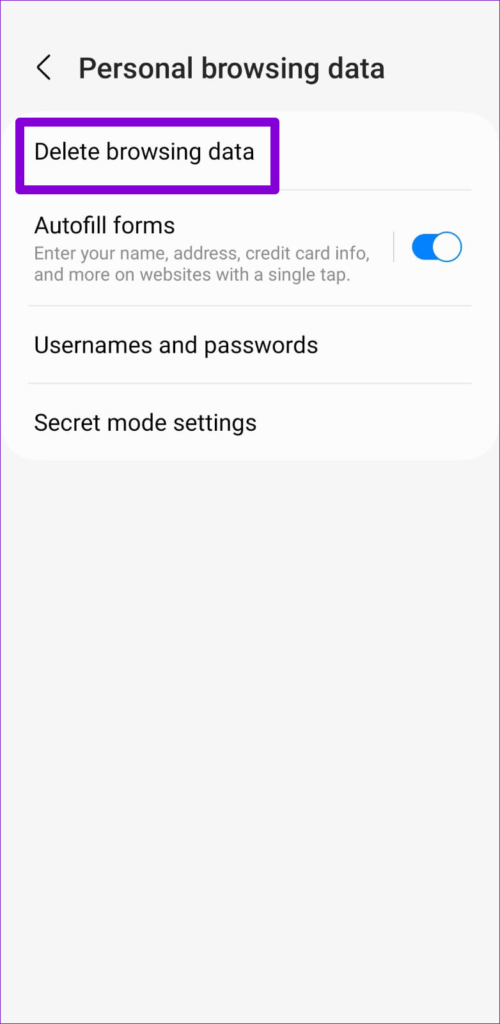
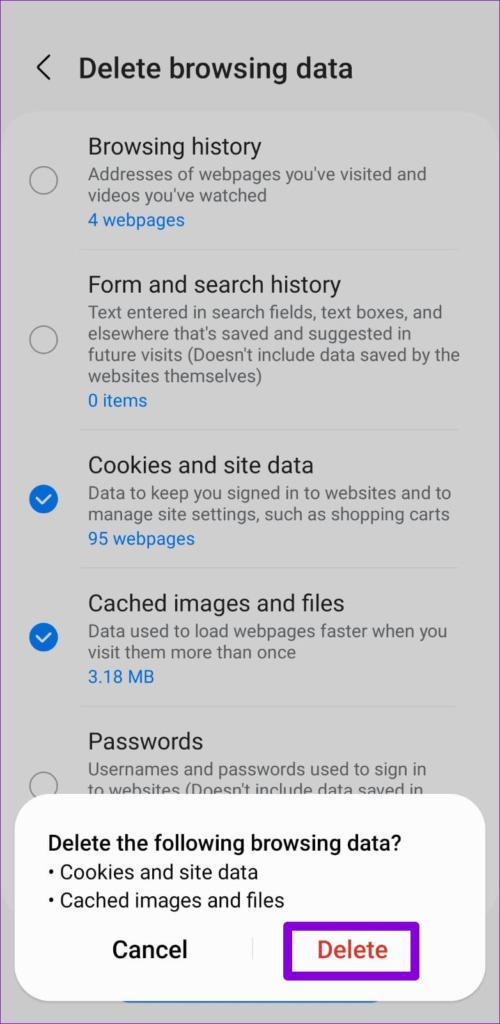
Solución 4: desactive las funciones experimentales
¿Ha habilitado recientemente alguna función experimental en el navegador de Internet de Samsung? El problema con esas características, como su nombre lo indica, es que en realidad son experimentales y pueden generar problemas inesperados. Por lo tanto, es mejor desactivarlos si el navegador de Internet de Samsung no funciona correctamente.
Paso 1: abra el navegador de Internet de Samsung, toque el ícono de menú y seleccione Configuración .
Paso 2: Desplácese hacia abajo para tocar Labs y deshabilite todas las funciones experimentales en el siguiente menú.
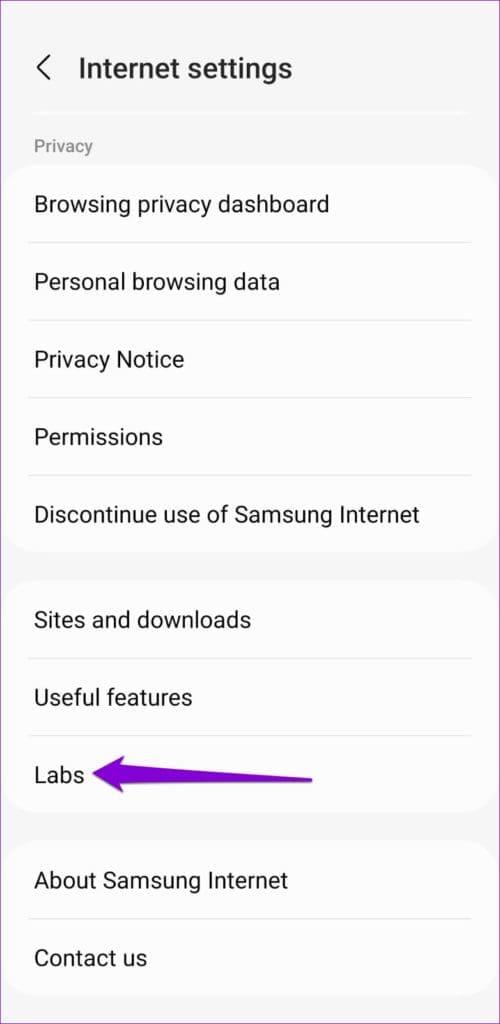
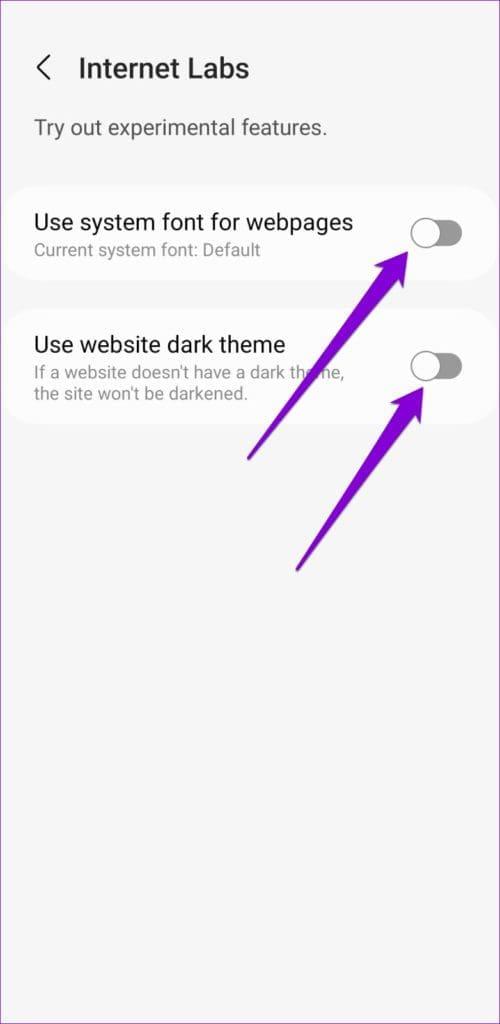
Solución 5: borrar los datos de la aplicación Samsung Internet
Existe la posibilidad de que algunos datos del navegador de Internet Samsung en su teléfono se hayan dañado. Si ese es el caso, intenta borrarlo. Tenga en cuenta que esto eliminará el historial de su navegador y restablecerá la aplicación a su configuración predeterminada.
Paso 1: Mantenga presionado el ícono del navegador de Internet de Samsung y toque el ícono de información en el menú que aparece. Luego, ve a Almacenamiento .
Paso 2: toca Borrar datos y presiona Eliminar para confirmar. Ahora, vuelva a abrir el navegador de Internet de Samsung; debería cargar las páginas como se esperaba.